XML (Language Extensible Markup Language) este un limbaj universal care vă permite să creați documente ale căror date sunt salvate, indiferent de format, astfel încât să puteți utiliza aceste date în alte programe. XML este pe deplin suportat de programe Microsoft Office cum ar fi Word, Excel și Access. Pentru a lucra cu interfața obișnuită Office și a crea și salva documente în format XML, nu trebuie să aveți nicio cunoaștere a XML-ului. Puteți atașa o schemă XML în document - un set de reguli care definesc elementele și semnificația datelor utilizate în documentul XML. După adăugarea unei scheme, va trebui să modificați proprietățile hărții XML înainte de a cartona elementele din schemă în celulele din foaia de lucru.
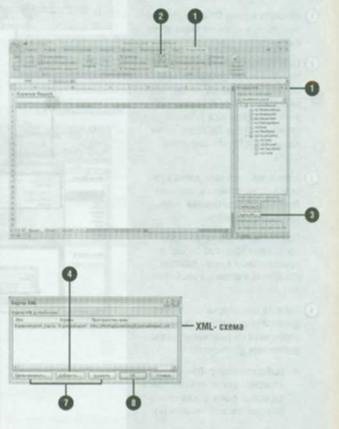
Pentru a adăuga o schemă:
Faceți clic pe fila Dezvoltator.
Faceți clic pe butonul Sursă.
În panoul Sarcină sursă XML, faceți clic pe butonul Hărți XML.
Faceți clic pe butonul Adăugați.
Localizați și selectați fișierul de schemă XML pe care doriți să-l adăugați, apoi faceți clic pe Deschidere.
Dacă este necesar, faceți clic pe OK. Pentru a crea o schemă bazată pe sursa de date XML.
Pentru a elimina sau a redenumi o schemă XML, selectați schema, apoi faceți clic pe Ștergere sau Redenumire.
Când ați terminat, faceți clic pe Închidere din bara de activități.
Pentru a modifica proprietățile unei hărți de date XML:
Deschideți foaia de lucru în care doriți să cartografiați celulele pe hartă XML.
Faceți clic pe fila Dezvoltator.
Faceți clic pe butonul Sursă
Faceți clic pe butonul Proprietăți hartă
Dacă doriți, schimbați numele hărții XML
Marcați sau debifați următoarele ferestre:
Verificați datele pentru respectarea schemei de import și export:
Păstrați definiția sursei de date în carte;
Ajustați lățimea coloanei:
Păstrați filtrul coloanei;
Salvați formatele numărului.
Selectați setările dorite pentru actualizarea sau importul datelor.
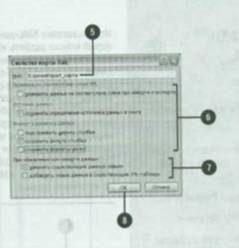
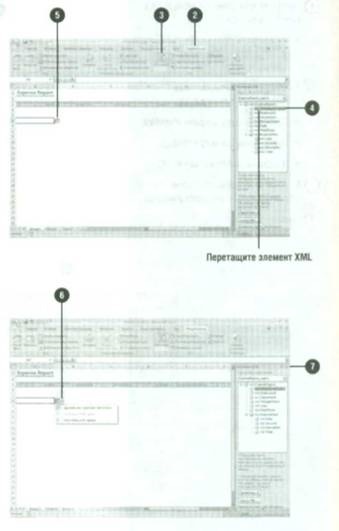
Pentru a crea o hartă de date XML:
Deschideți foaia de lucru în care doriți să mapați date XML
Faceți clic pe fila Dezvoltator,
Faceți clic pe butonul Sursă.
Faceți clic pe săgeata listă XML Map din această carte și apoi selectați schema XML pe care doriți să o utilizați.
Trageți orice elemente din panoul de sarcini Sursă XML la celulele corespunzătoare din foaia de lucru.
Faceți clic pe butonul Opțiuni antet și selectați opțiunea dorită.
Când ați terminat, faceți clic pe butonul Închidere din panoul de activități.
Pentru a importa date XML
Deschideți foaia de lucru în care doriți să importați date XML
Faceți clic pe fila Dezvoltator
Faceți clic pe butonul Importați.
Faceți clic pe săgeata dropdown Tip fișier, apoi faceți clic pe Fișiere XML
Găsiți și selectați fișierul de date XML pe care doriți să-l importați.
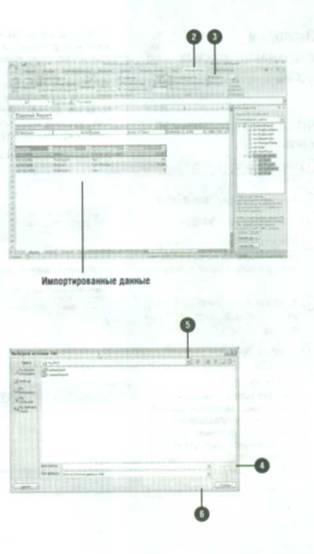
După ce ați terminat lucrul cu documentul XML, puteți să exportați sau să salvați datele pentru a fi utilizate în alte documente și aplicații compatibile cu XML. Puteți salva conținutul domeniului mapat în formatul de date XML sau în formatul tabelului XML. Formatul de date XML este un standard XML independent, cu o schemă XML separată, în timp ce formatul tabelei XML este un fișier XML specializat care utilizează propriile scheme XML pentru a stoca informații - cum ar fi proprietățile fișierelor.
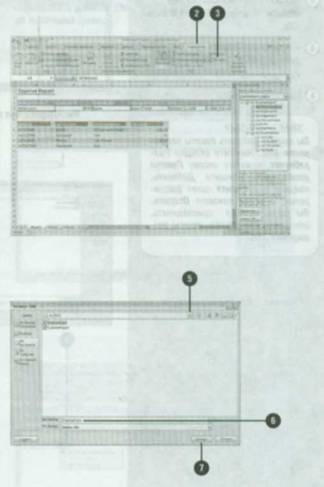
Pentru a exporta date XML:
Deschideți foaia de lucru cu date XML.
Faceți clic pe fila Dezvoltator
Faceți clic pe butonul Export.
Dacă este necesar, faceți clic pe harta XML. selectați pe cel pe care doriți să îl utilizați, apoi faceți clic pe OK.
Selectați folderul în care doriți să exportați datele XML.
Pentru a salva date XML:
Deschideți foaia de lucru cu datele XML.
Deschideți meniul Office și selectați Salvare ca, apoi selectați Alte formate.
Dați clic pe săgeata dropdown tip fișier și selectați date XML sau tabelul XML 23.
Selectați folderul în care doriți să stocați datele XML.
Introduceți un nume pentru documentul XML.
Dacă este necesar, faceți clic pe Continuați, selectați harta XML pe care doriți să o utilizați, apoi faceți clic pe OK.
Când salvați un fișier în format XML, foaia de lucru curent devine date XML. Pentru a lucra cu foaia de lucru originală, va trebui să o redeschideți.
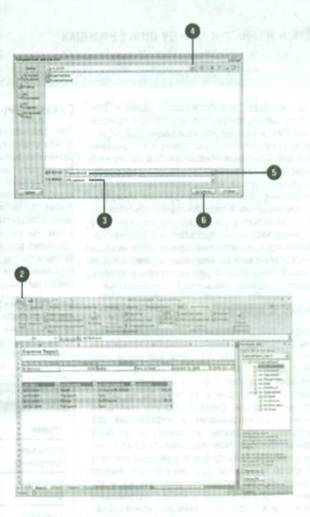
Cele mai noi știri:
Articole similare
Trimiteți-le prietenilor: